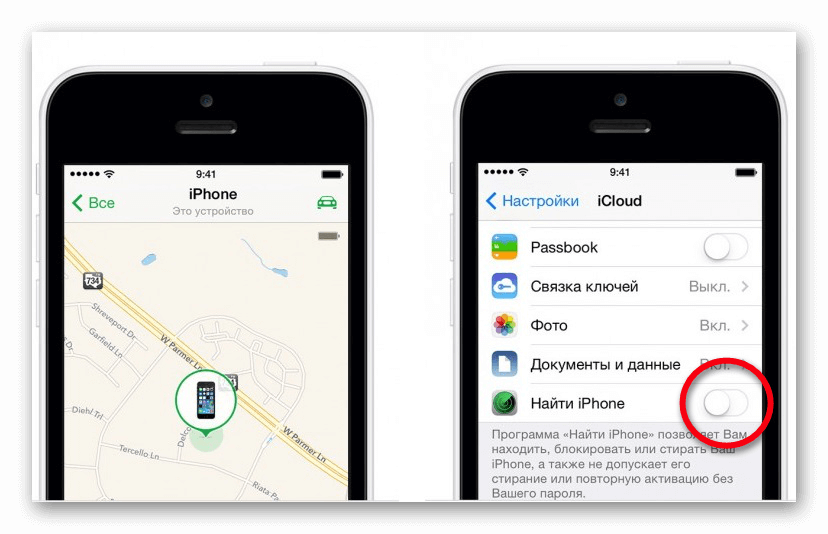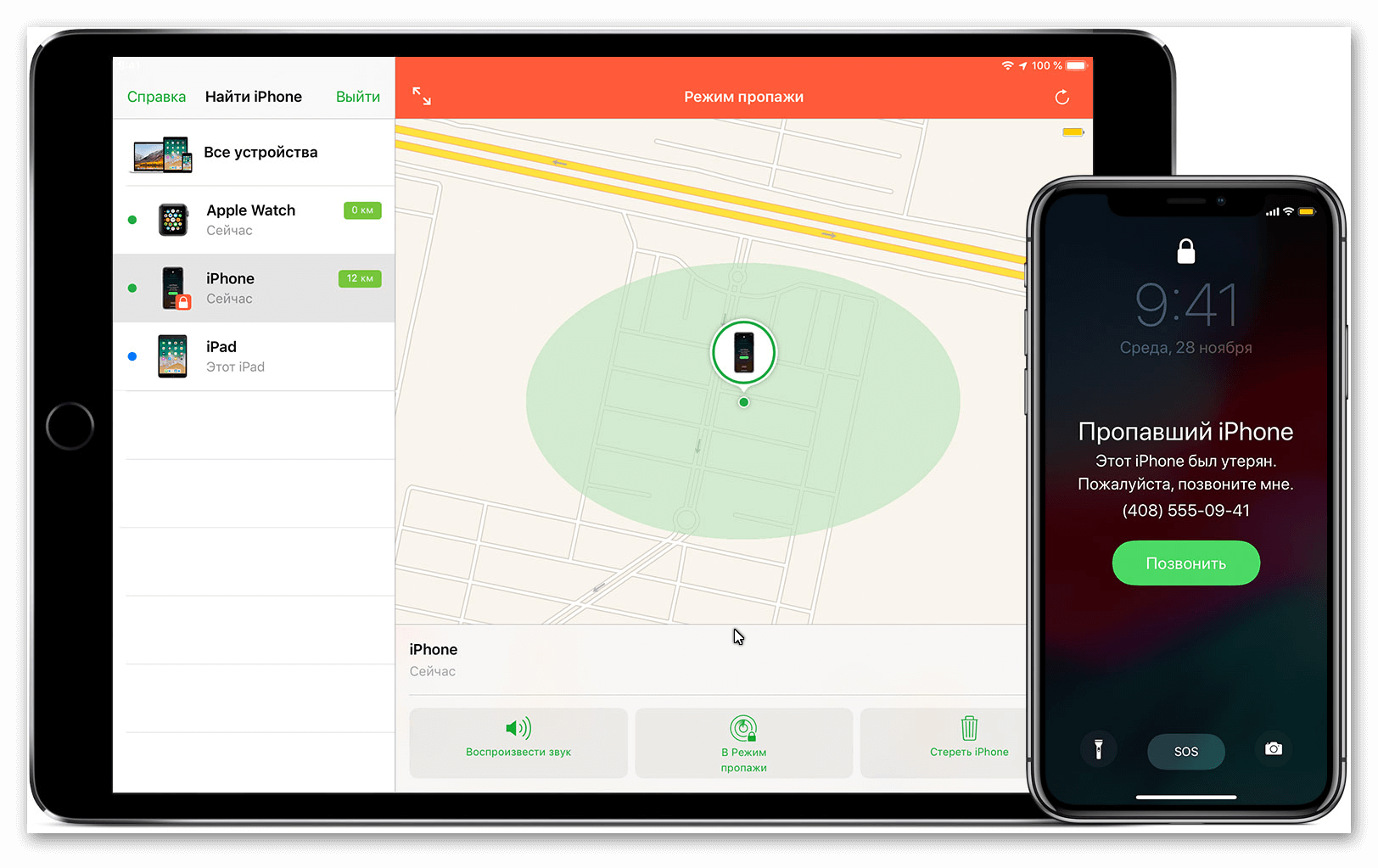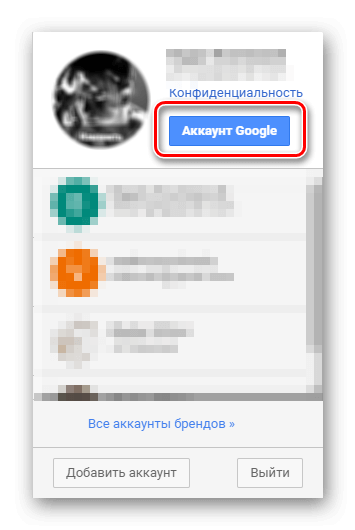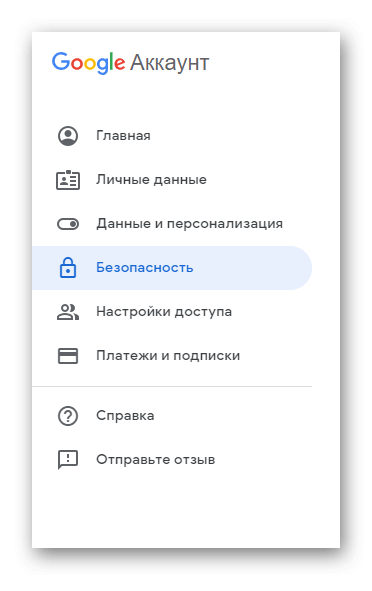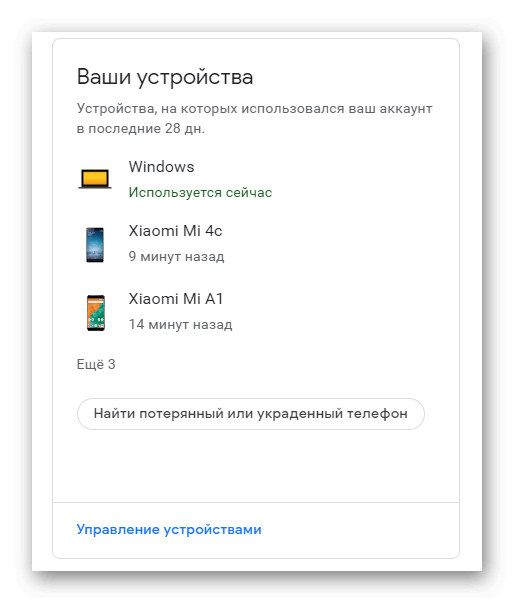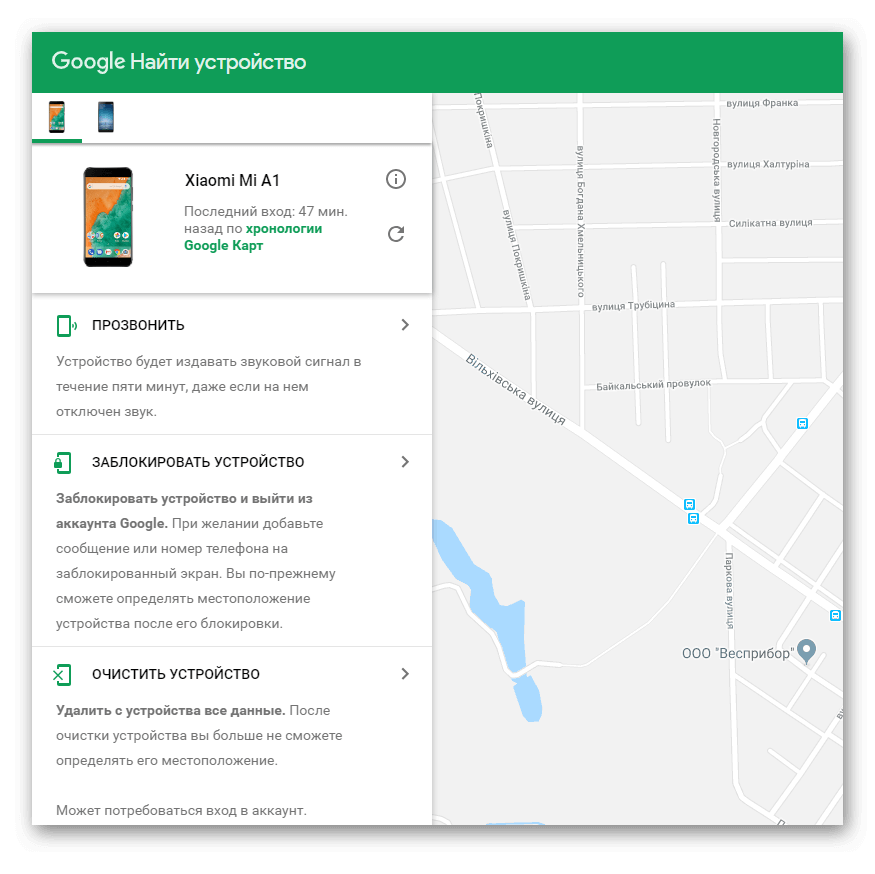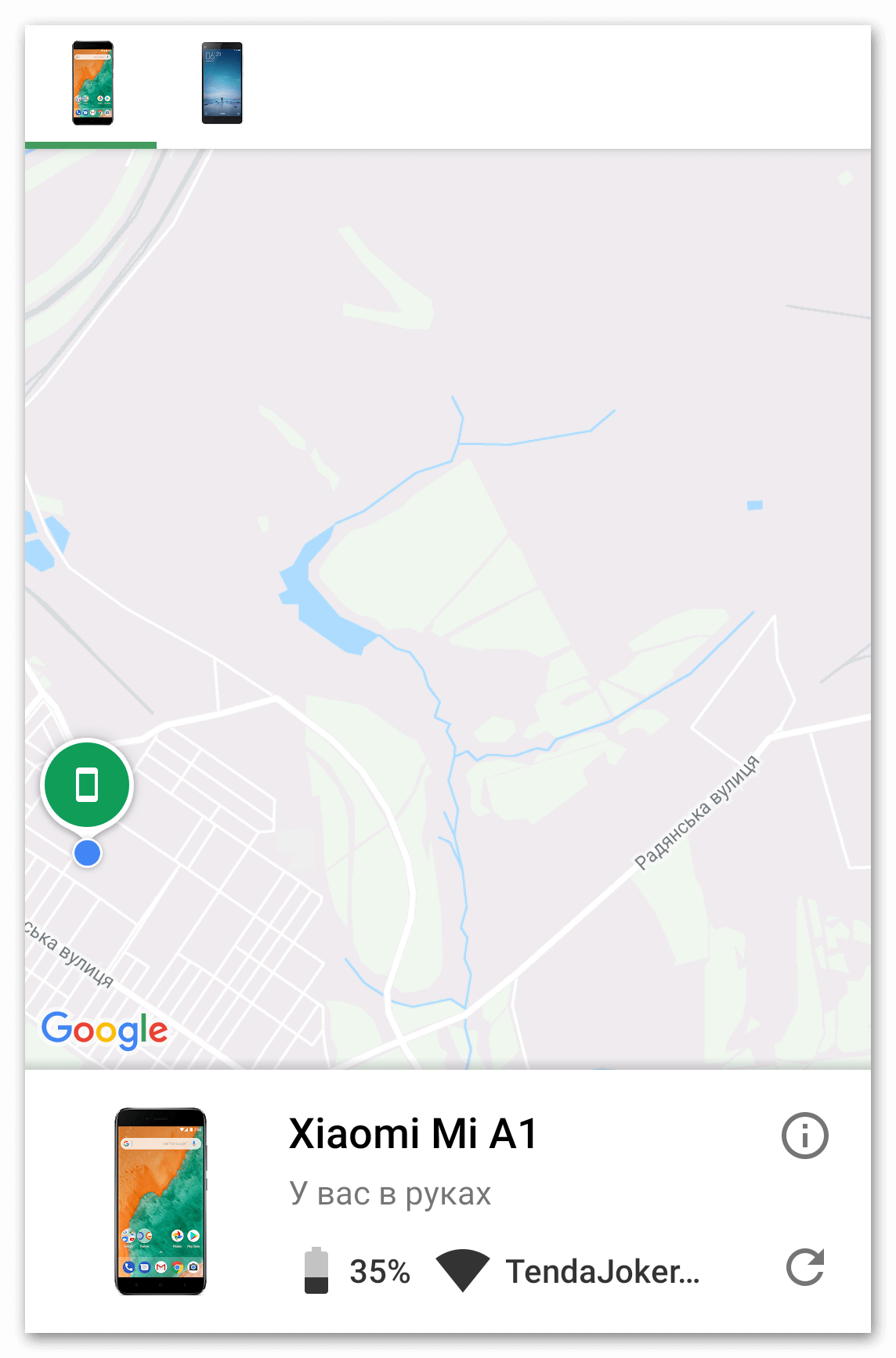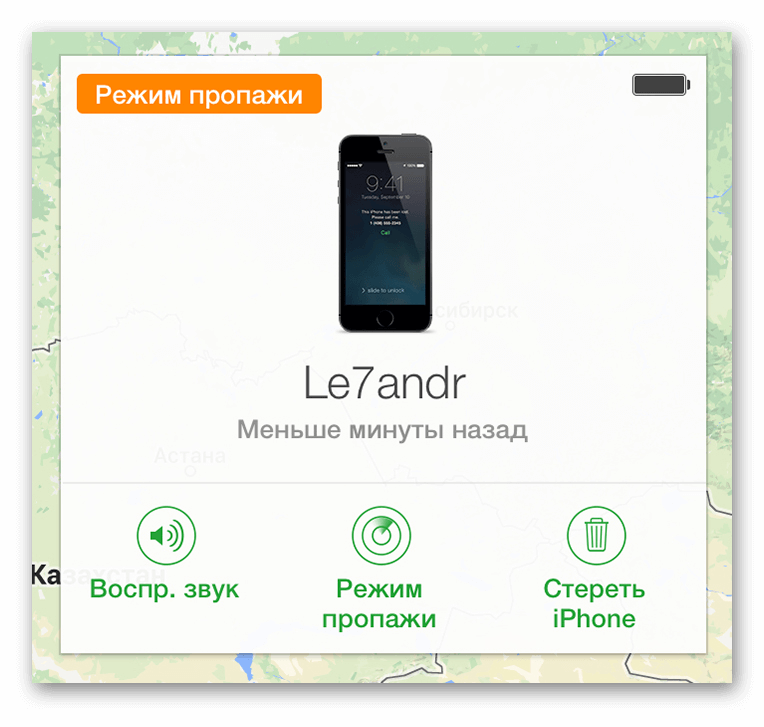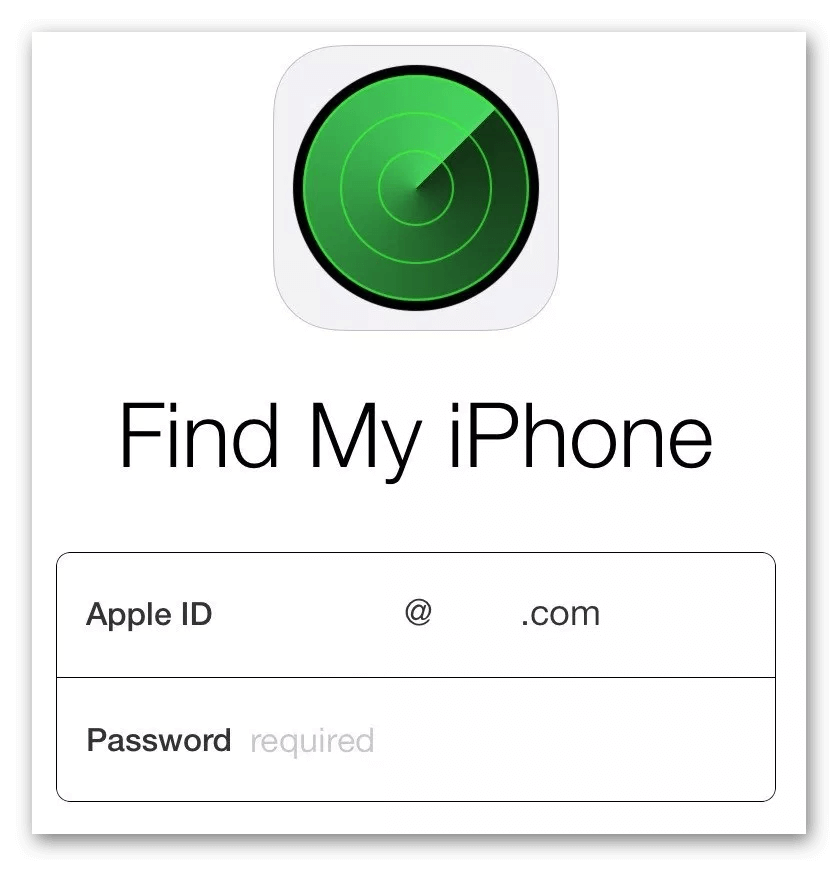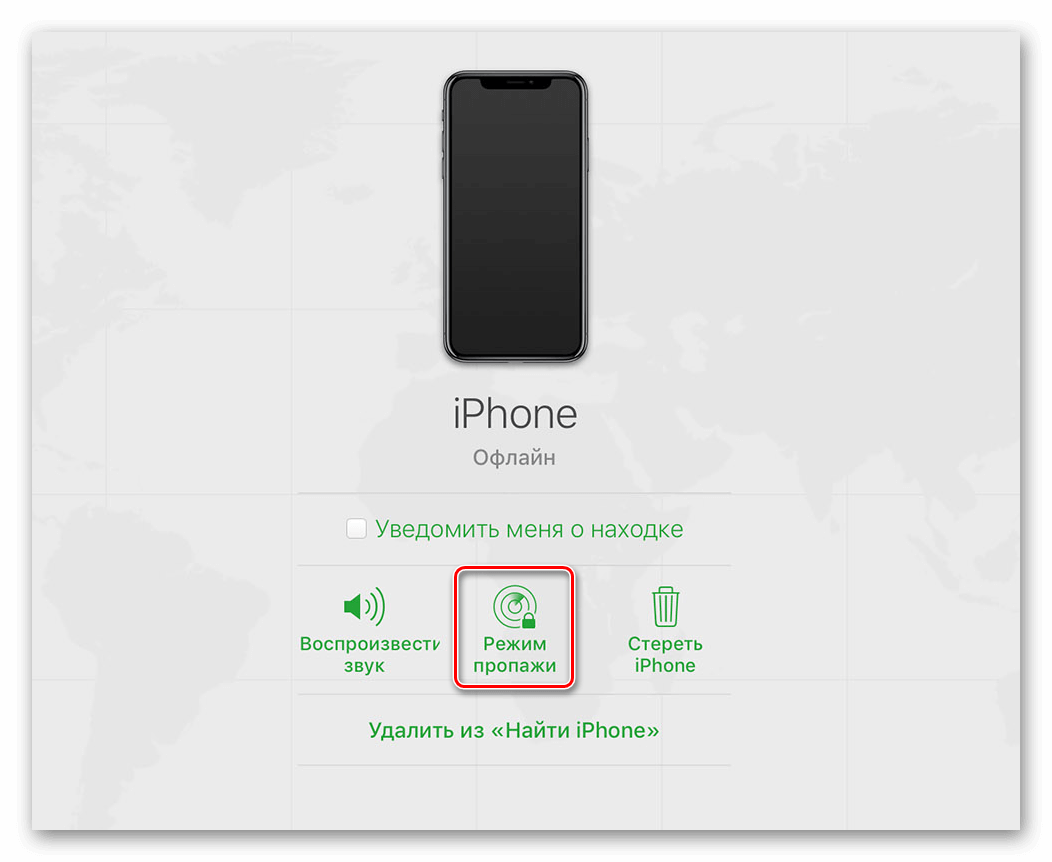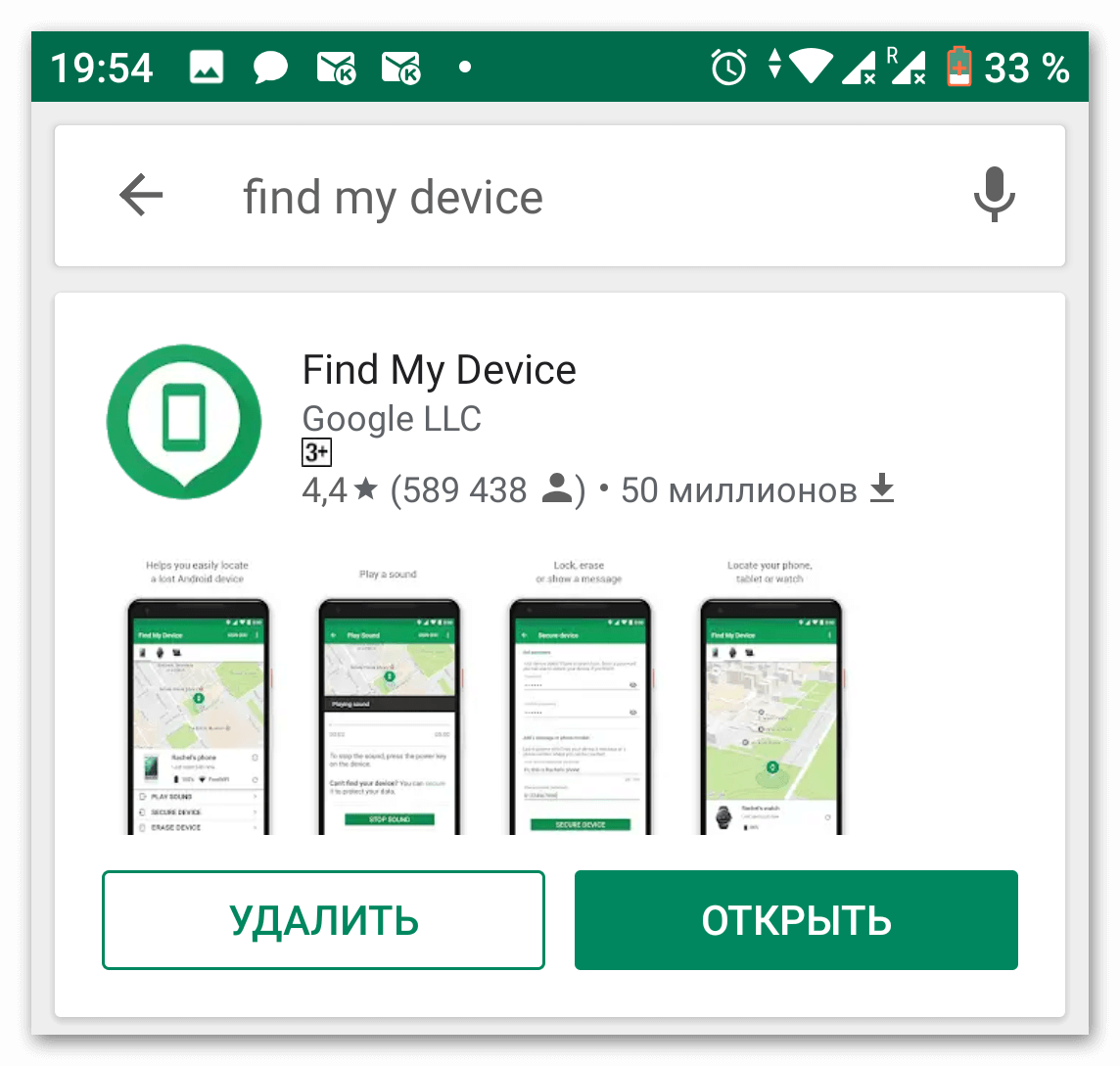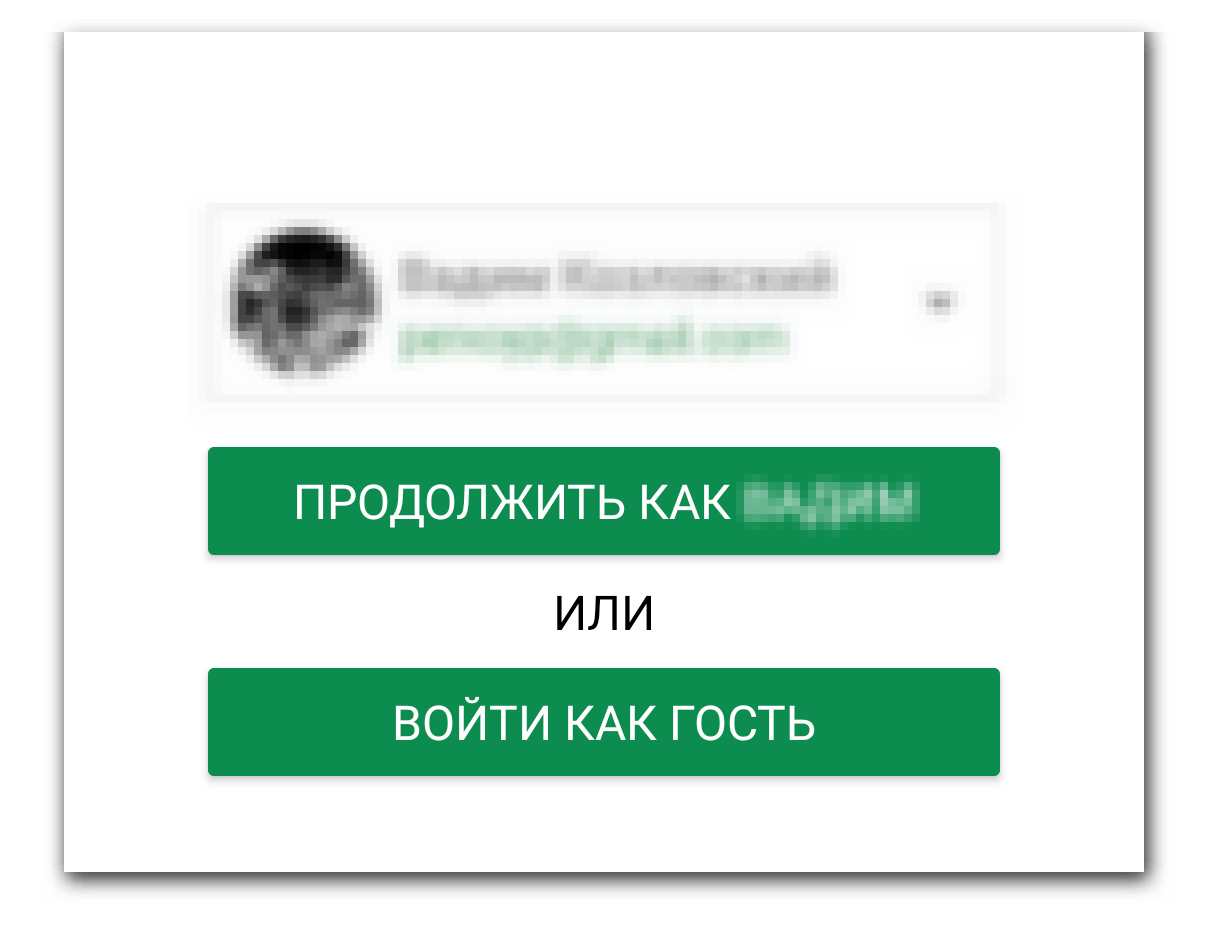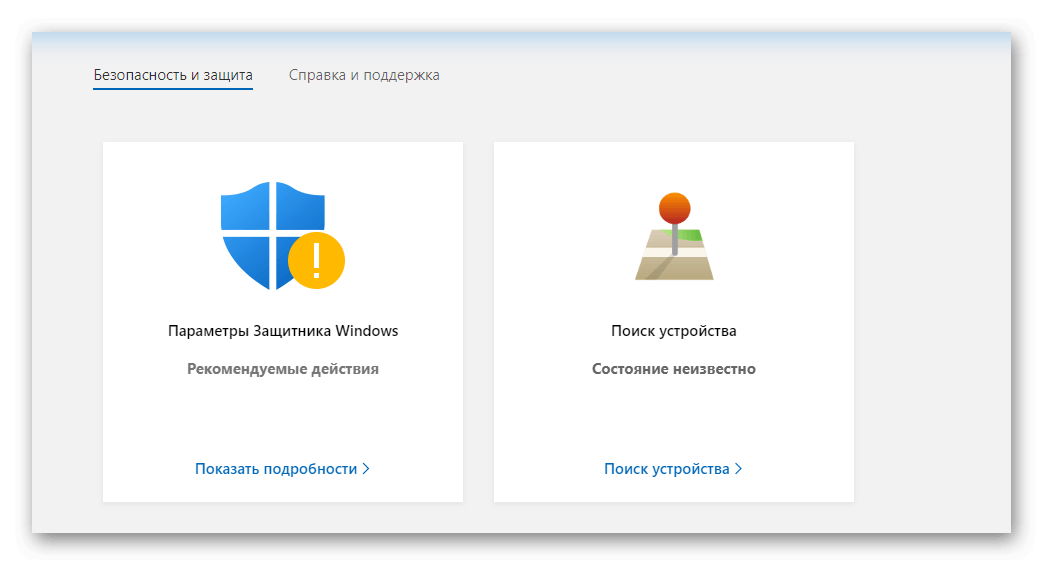Как удаленно заблокировать телефон на андроиде?
Как найти или заблокировать украденный или потерянный смартфон на ОС Android? [инструкция]
Смартфон довольно дорогая вещь, не только из-за его цены в магазине, но и из-за данных, которые в нем хранятся: деловые контакты, фотографии, различные привязанные учетные записи, почта. Потеря всего этого может сильно осложнить жизнь владельцу гаджета, существуют технологии, позволяющие минимизировать потери, а возможно и найти утерянный или украденный смартфон.
Мы уже рассказывали, как найти или удаленно заблокировать утерянные смартфоны на операционных системах iOS и Windows Phone, теперь настала очередь и устройств, работающих на ОС Android.
Как найти или удаленно заблокировать утерянный смартфон на Android?
В смартфонах под управлением Android существует несколько способов контролировать устройство, есть сторонние приложения и программы, которые помогут в поиске пропавшего телефона и блокировки всех данных на нем. Но самым простым инструментом является встроенный сервис «Диспетчер устройства» (Android Device Manager). Он позволяет найти устройство на карте, дистанционно стереть все данные из его памяти, совершить звонок на него, даже если там будет установлена другая SIM-карта. Также важным моментом является то, что услуга доступна без обновления операционной системы, для этого можно скачать официальное приложение из магазина Google Play.
Как включить сервис «Диспетчер устройства» (Android Device Manager)?
Данную функцию очень просто включить у себя на смартфоне, она не требует дополнительной установки приложений и программ. Единственным условием является привязка Android-смарфтона к учетной записи Google. После включения «Диспетчера устройства», телефоном можно будет управлять дистанционно с любого компьютера, имеющего доступ к сети Интернет.

Чтобы его включить необходимо зайти в «Настройки» своего телефона, далее открыть раздел «Безопасность», затем «Администраторы устройства», в котором включить «Android Device Manager». Далее необходимо будет подтвердить права сервиса, на удаление данных, изменения пароля и блокировку дисплея устройства по команде пользователя и нажать на кнопку «Активировать».
Как дистанционно управлять смартфоном на ОС Android?
Для поиска утерянного или украденного смартфона на операционной системе Android необходимо зайти на официальную веб-старницу сервиса Device Manager: www.google.com/android/devicemanager
На главной странице сайта вы увидите список всех основных действий, которые вы сможете совершить с вашим устройством, а также карту с его местом нахождением (последней активацией).
Список функций сервиса:
- Найти местонахождение смартфона — эта опция работает на базе GPS, Wi-Fi и данных сетей операторов сотовой связи, поэтому даже, если в смартфон вставить другую SIM-карту, его местоположение будет отображено на карте, при его подключении к сети Интернет. Если сейчас смартфон не подключен, то Google покажет его на карте в том месте, где была последняя активность.

- Заставить телефон звонить — активировав эту функцию вы заставите ваш смартфон зазвонить, даже если на нем отключен звук, звонок будет продолжаться в течение 5 минут и на полной громкости.

- Заблокировать устройство и установить пароль для блокировки.
- Стереть все данные с устройства — сбрасывает все настройки до заводских, кроме того, очищается внутренняя память смартфона, в отдельных случаях, зависит от версии Android и модели гаджета, есть возможность стереть все данные и с SD-карты.
Новости по теме:
 Подписывайтесь на наши страницы в: vkontakte , facebook , twitter
Подписывайтесь на наши страницы в: vkontakte , facebook , twitter
 Делайте репост в социальных сетях, ставьте лайки и оставляйте ваши комментарии!
Делайте репост в социальных сетях, ставьте лайки и оставляйте ваши комментарии!
Как заблокировать телефон?
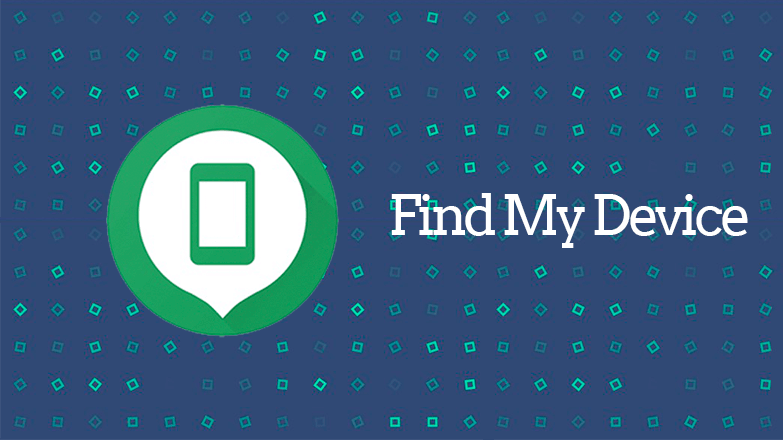
Постепенно мобильный телефон превратился из обычного средства для связи в многофункциональное устройство с большим количеством функций. Поэтому его потеря крайне неприятна по многим факторам. В материале расскажем, как заблокировать телефон если его потеряли и способы отследить кражу.

- Что предпринять в случае кражи или утери?
- Установление местонахождения потерянного смартфона
- iOS
- Android
- Действия при потере телефона
- Поиск потерянного устройства по IMEI
- В каких случаях требуется блокировка?
- Как заблокировать смартфон если он был утерян или украли?
- Инструкция для iPhone (особенности блокировки iCloud)
- Блокировка смартфонов на базе Android
- Блокировка Windows Phone
- Итог
Что предпринять в случае кражи или утери?
Главное – это вовремя заметить пропажу смартфона и постараться восстановить цепочку событий. Это поможет понять в какой момент произошла утрата. Не стоит начинать панику и сразу писать заявление полицию, следует попробовать позвонить на свой номер или просто поискать рядом с собой. Если телефон потерян в людном место, то скорее всего его найдут. Далее всё зависит от обстоятельств или добросовестности нашедшего. С ответившим стоит договориться о встрече или месте возврата.
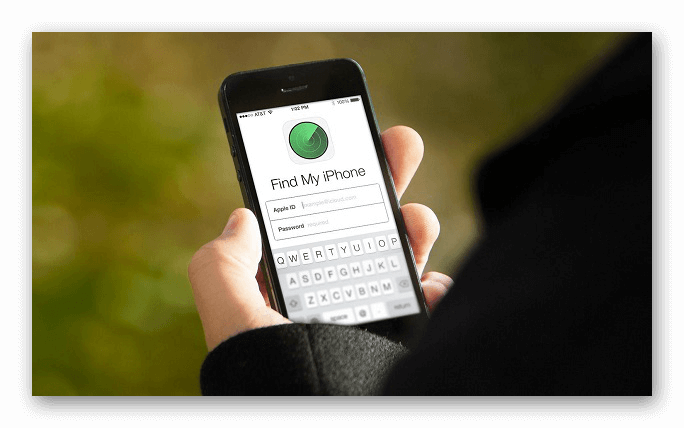
Не всегда телефон находят сразу, а у потерявшего есть возможность позвонить с телефона друга или родственников. Если человек имеет хоть какое-то представление, где мог остаться гаджет, лучше вернуться на это место. Вполне возможно, телефон всё ещё лежит на земле или магазинной стойки. Лучше периодически делать звонки, звук поможет определить расположение.
Установление местонахождения потерянного смартфона
Другая проблема, если телефон стоит на беззвучном режиме или человек не имеет ни малейшего понятия, где мог его оставить. Последние версии девайсов на базе операционной системе Android и iOS оснащены встроенным функционал по отслеживанию с помощью геолокации. Функцию нужно включить предварительно и способы запуска отличаются в зависимости от марки девайса.
iPhone работает на базе сложной и закрытой системе, но это одно из основных его преимуществ. Телефон необходимо подключить к функции «Найти iPhone». Программа предустановлена, но необходимо дать разрешение на подключение к iCloud, с помощью настроек:
- Открываем главный экран и входим в меню «Настройки». Нажимаем по своему имени и кликаем на пункт iCloud;
- Прокручиваем в конец списка, активируем ползунок «Найти iPhone» и данные о последнем местонахождения.

После активации функция, у пользователя будет возможность отследить свой девайс. Для этого нужно зайти на сайт https://www.icloud.com/find и войти под своим Apple ID. Кроме поиска потерянного гаджета, сервис позволяет выполнить некоторые действия:
- Воспроизвести звук через динамики на подключённом айфоне;
- Включить режим потери. Это заблокирует устройство и запустит отслеживание по местности;
- Стереть всю личную информацию;
- Полная блокировка.

Подобный функционал позволит быстро найти и отследить потерянный iPhone. Главное, чтобы он был включён и имел доступ к сети интернет.
Android
Первые версии операционной системы не могли порадовать встроенной возможностью отследить телефон. Поэтому в зависимости от производителя были внедрены собственные сервисы, например от Samsung или LG. В последних ревизиях Андроид, Google добавила отслеживание в виде приложения “Find My Device”.
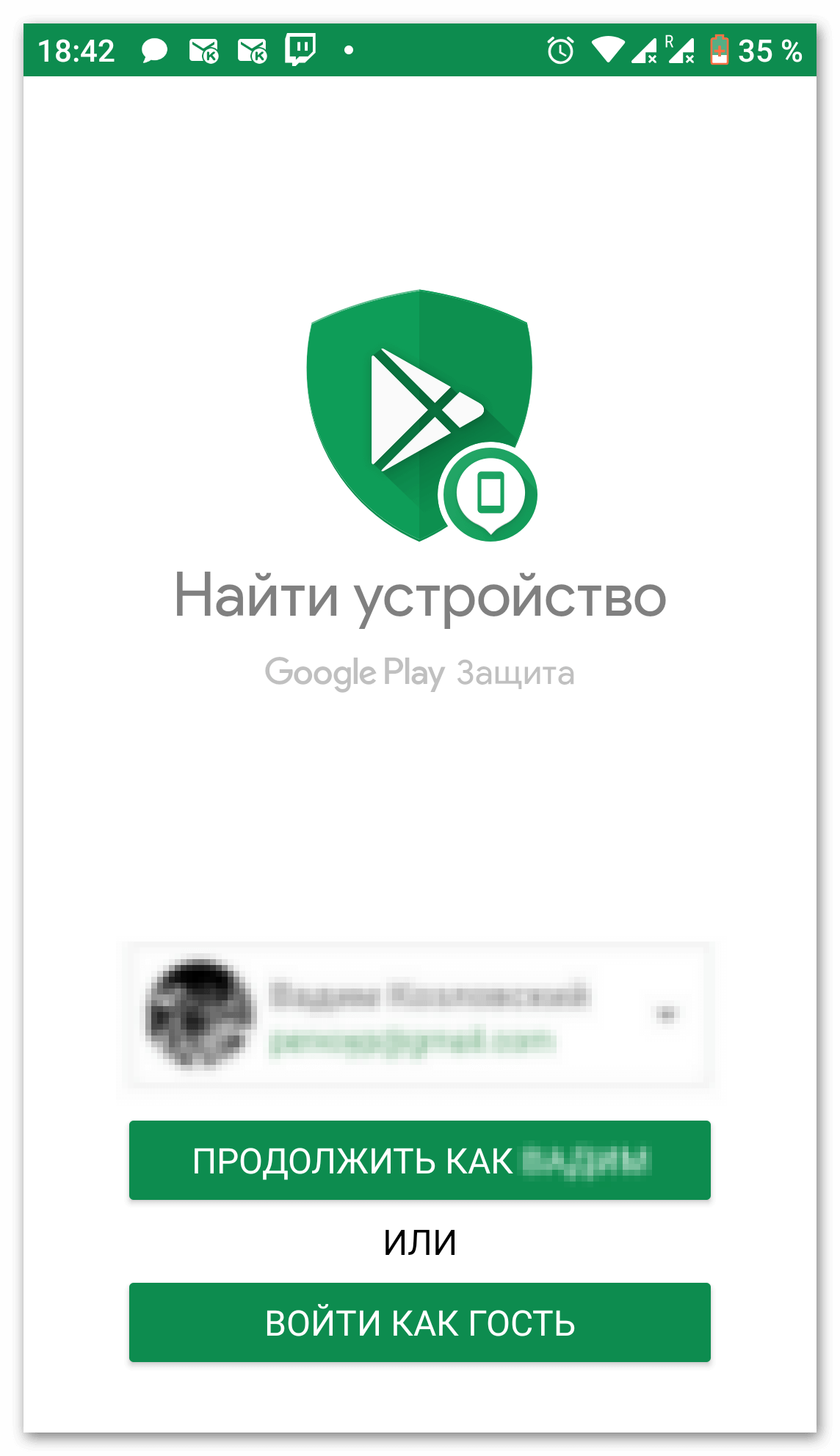
В нём пользователь входит под своим Gmail аккаунтом и даёт разрешение на включение функции. Теперь, в случае потери, устройство можно будет легко отследить, сделав небольшую последовательность действий:
- Перейти на сайт Google и войти под своим аккаунтом;
- Выбрать свою аватарку в правом верхнем углу. В открывшемся контекстном меню, нажать на «Аккаунт Google»;

- Откроется страница с настройками профиля. Переходим в раздел «Безопасность»;

- Прокручиваем вниз, до раздела «Ваши устройства». Нажимаем на «Найти потерянный или украденный телефон»;

- Откроется панель с подключёнными девайсами, среди которых выбираем нужный.

После этого появится карта с последним расположением телефона при подключении к GPS или интернет.
Действия при потере телефона
Вкратце повторим последовательность, которой лучше придерживаться при пропаже смартфона:
- Проверить, не был ли он оставлен где-то в квартире, в сумке или у друзей. По возможности сделать на него вызов;
- Если звонка нигде не слышно и трубку никто не взял, то следует вспомнить все места, где можно было оставить мобильный;
- Попробовать отследить его с помощью функций по выявлению месторасположения и заблокировать, если такая функция включена. При успешном определение места, поехать и забрать его. Как можно заблокировать потерянный телефон, расскажем далее в материале;

- В случае отсутствия подключения к сервису по поиску, рекомендуем пройтись по всем возможным местам потери, попутно делая вызовы;
- Если ничего из этого не помогло найти пропажу, стоит обратиться в органы правопорядка и заявить о пропаже.
Поиск потерянного устройства по IMEI
IMEI – это уникальный серийный номер мобильного телефона. В нем содержится скрытая информация, доступная только мобильным операторам. Этот способ используют в полиции при отслеживании украденной техники. Это самый надёжный метод вернуть утерянный девайс. Важно, чтобы у человека сохранилась хоть какая-нибудь документация на смартфон, подтверждающая, что он владелец.
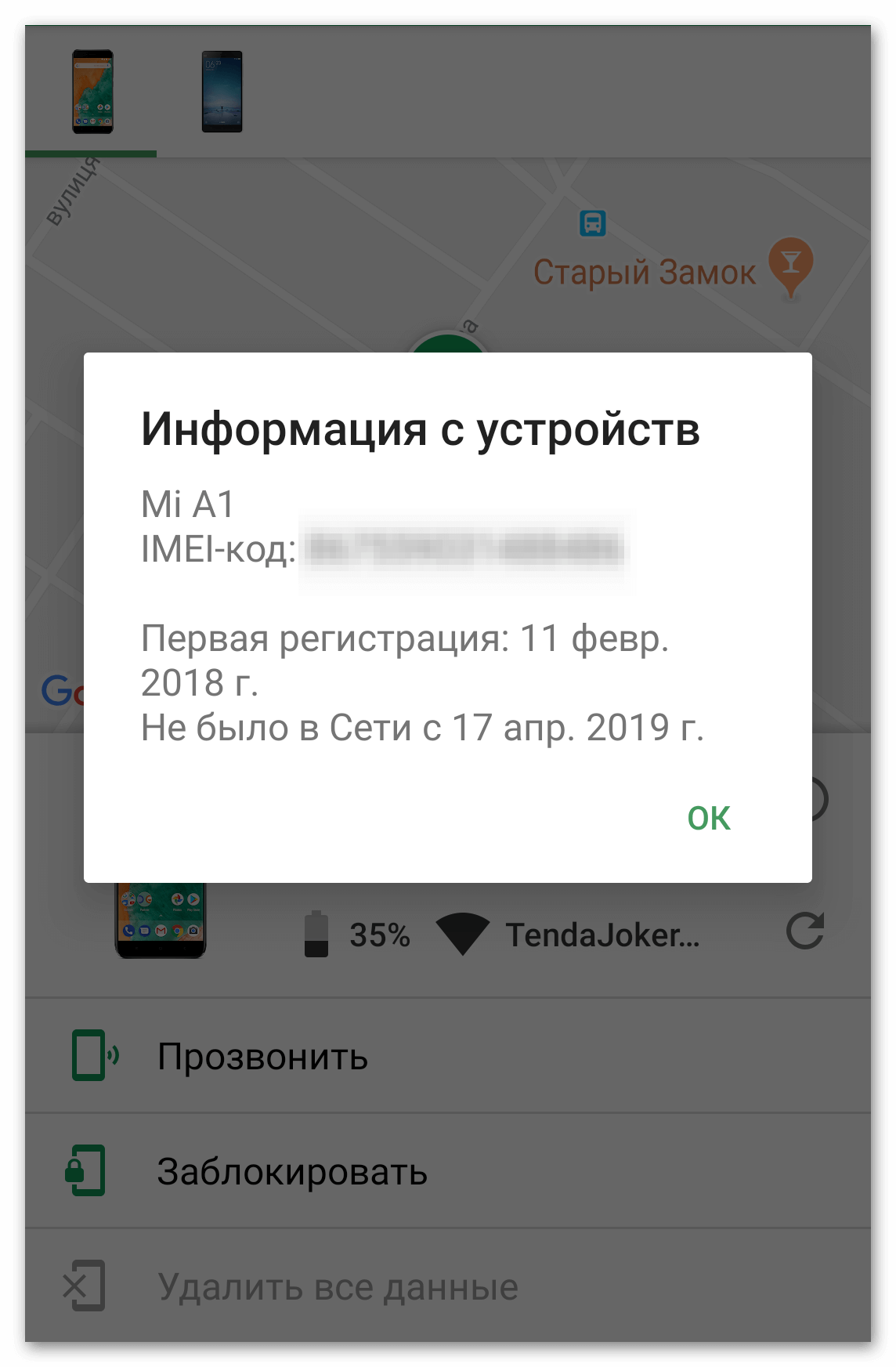
Правоохранительные органы оформляют запрос к мобильным операторам. Они включают отслеживание IMEI номера. Если телефон подключён к сети, то он «засветится» с отображением месторасположения. Это сработает, даже если он был сброшен к заводским настройкам.
В каких случаях требуется блокировка?
В смартфоне у среднестатистического человека хранится огромное количество информации. Поэтому чаще на телефоне стоит пароль, сканер отпечатка пальца или иные средства защиты. Это помогает защитить личные фотографии, аккаунты в социальных сетях и даже банковские счёта от злоумышленников или нежелательных личностей.
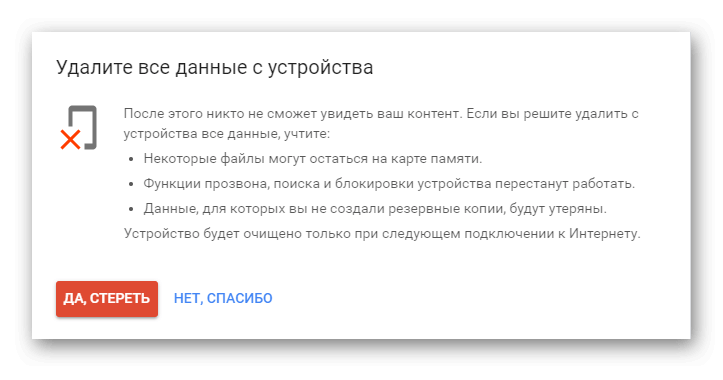
Этого хватает, чтобы оградиться от возможных неприятностей. Но многие пренебрегают даже такой защитой. Поэтому при потере необходимо как можно скорее заблокировать свой смартфон. Далеко не все люди могут добросовестно поступить с найденным устройством. Из-за этого человек может потерять деньги с банковских счетов и не только.
Как заблокировать смартфон если он был утерян или украли?
В зависимости от модели девайса, способ блокировки и алгоритм действия может полностью отличаться. На Android такая функция доступна только при предварительном включении. У Apple реализована глубинная блокировка. При привязке к iCloud, даже сброшенный до заводских настроек iPhone всё равно останется «залоченным». Далее подробнее рассмотрим, как заблокировать мобильный телефон через Google аккаунт, ограничить доступ к айфону и защитить Windows Phone.
Инструкция для iPhone (особенности блокировки iCloud)
Чтобы получить доступ к защитным функциям девайса, нужно активировать службу «Найти iPhone». О том, как её включить подробно написано немного ранее в пункте «Поиск местонахождения…». У айфонов существует 2 режима блокировки:
- Режима пропажи;
- Блокировка активации.

Принцип работы во многом схож, но с некоторыми особенностями. «Режим пропажи» позволяет вывести заданное сообщение на экран. В нем можно сообщить о пропаже и указать контактную информацию. Будут отключены любые оповещения и уведомления от приложений, кроме звонков на мобильный и через FaceTime. Платёжная система ApplePay также будет отключена.
Чтобы его включить, нужно:
- Зайти через iCloud в приложение “Найти iPhone” с компьютера или планшета. Войти под своим Apple ID;

- Выбрать «Все устройства»;
- Напротив нужного девайса, нажать на «Режим пропажи». Для активации понадобится ввести «Код-пароль».

- Его нужно будет ввести при разблокировки.
Блокировка при запуске включается автоматически, при подключении службы по поиску айфона. Даже если вор сбросит смартфон к заводским настройкам, при включении потребуется войти под ранее зарегистрированным ID. Именно поэтому, при покупке техники Apple с рук, необходимо проверить возможность разблокировки. Так как устройство может оказаться краденным. Единственный вариант сбыта заблокированного iPhone – это продажа на детали.
Блокировка смартфонов на базе Android
Рассмотрим, как легко заблокировать Android телефон если его украли. Порядок действий схож со смартфонами от Apple, но сначала на гаджете нужно установить отдельное приложение через Google Market:
- Вводим в поиске магазина «Find My Device». Нажимаем «Установить»;

- Открываем программу;
- Вводим свои данные от Гугл аккаунта.

После этого в приложении появится окно со всеми подключёнными устройствами и картой. Выбираем необходимый девайс, после чего, его месторасположение автоматически отобразится на карте вместе с данными о последней активности.
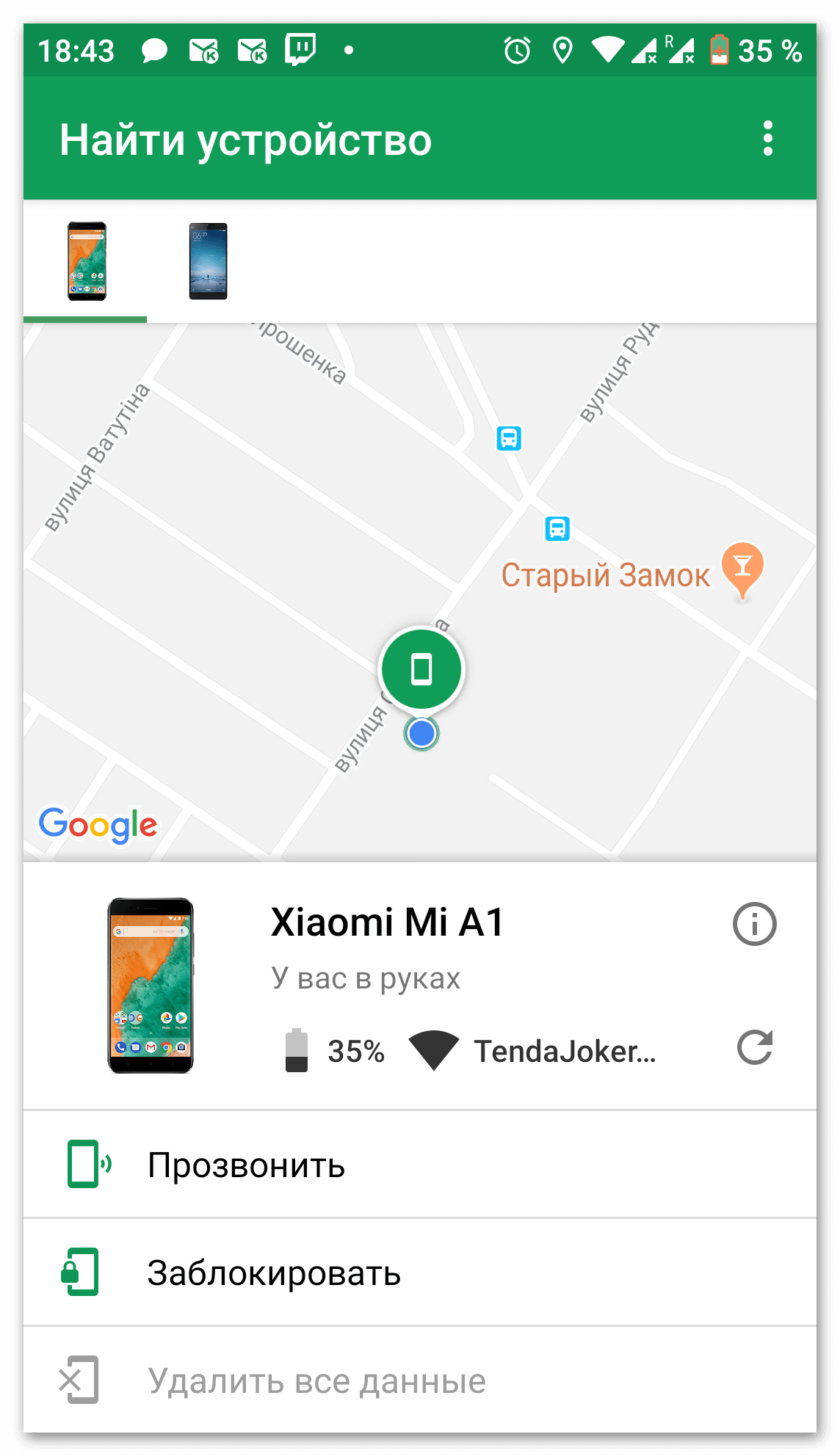
Среди прочего, здесь отображены IMEI код, модель и дата последнего появления в сети. Доступны функции: «прозвона», блокировки и удаления всех данных с телефона. При сбросе к заводским настройкам, у вора остаётся доступ к функционалу смартфона, но вся информация будет удалена.
Блокировка Windows Phone
Программисты из Майкрософт также реализовали функцию блокировки своих смартфонов. Для этого потребуется открыть Microsoft Accounts и войти под аккаунтом, на котором зарегистрировано потерянное устройство. На странице находится подробная информация об потерянном смартфоне, а также карта места последней активности.
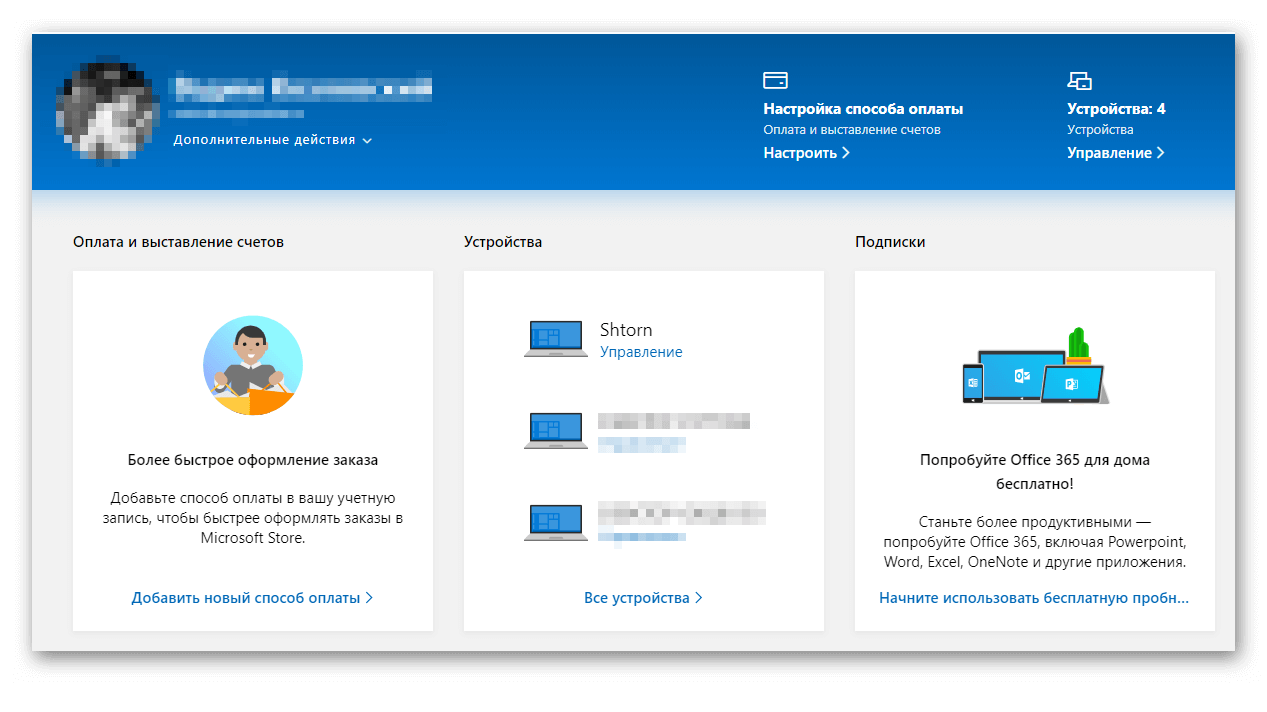
Как и других, человек получает возможность сделать некоторые манипуляции:
- Включить голосовой сигнал, чтобы упростить локальный поиск. Он воспроизведётся вне зависимости от выбранного режима громкости.
- Заблокировать девайс;
- Стереть все личные данные Windows Phone.

Не следует сразу же паниковать при возможной потере устройства. Лучше собраться с мыслями и воспользоваться планом действий и советами, приведёнными в материале. Если ничего из вышеперечисленного не помогло, необходимо как можно быстрее обратиться в полицию с IMEI-кодом смартфона.
Как отыскать или заблокировать потерянный смартфон на базе Андроид
Доброго времени суток. В последнее время смартфоны полностью заполнили наш быт. Уже редко где можно встретить человека с обычным телефоном. Но, как и простые телефоны, смартфоны также часто теряются, забываются в общественном транспорте и т.д и т.п. В этой статье подробно разберёмся как отыскать или заблокировать потерянный смартфон на базе Андроид.
Да и банальное воровство ещё до сих пор не запретили. Так что же делать, если вы потеряли свой смартфон ОС Андроид?
Сразу скажу, что Ваш телефон должен быть связан с Вашим аккаунтом Google. Именно данный сервис и поможет быстро обнаружить местоположение Вашего устройства с точностью до нескольких метров. Также смартфон должен быть включен.
- Как отыскать или заблокировать потерянный смартфон на базе Андроид
- Как заблокировать потерянный смартфон
- Как стереть из потерянного смартфона всю информацию
Как отыскать или заблокировать потерянный смартфон на базе Андроид
Итак, предполагается что на телефоне, произведен вход в аккаунт Google. 95 % владельцев смартфонов на базе Андроид используют сервисы Google. Поэтому проблем не должно возникнуть.
Для поиска используем компьютер, ноутбук, планшет или любое другое устройство, с которого можно выйти в Интернет. Перейдите по данной ссылке на один из сервисов Google.
Вам будет предложено войти в свой аккаунт.
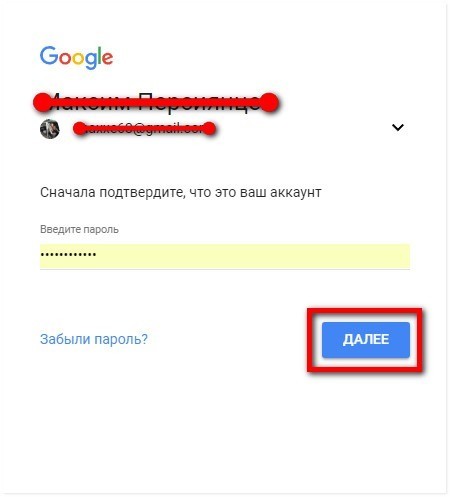
Войдите в него, в результате чего Вы увидите окно сервиса. Здесь нужно нажать кнопку «Принять», находящуюся в правом углу снизу (если таковая имеется).
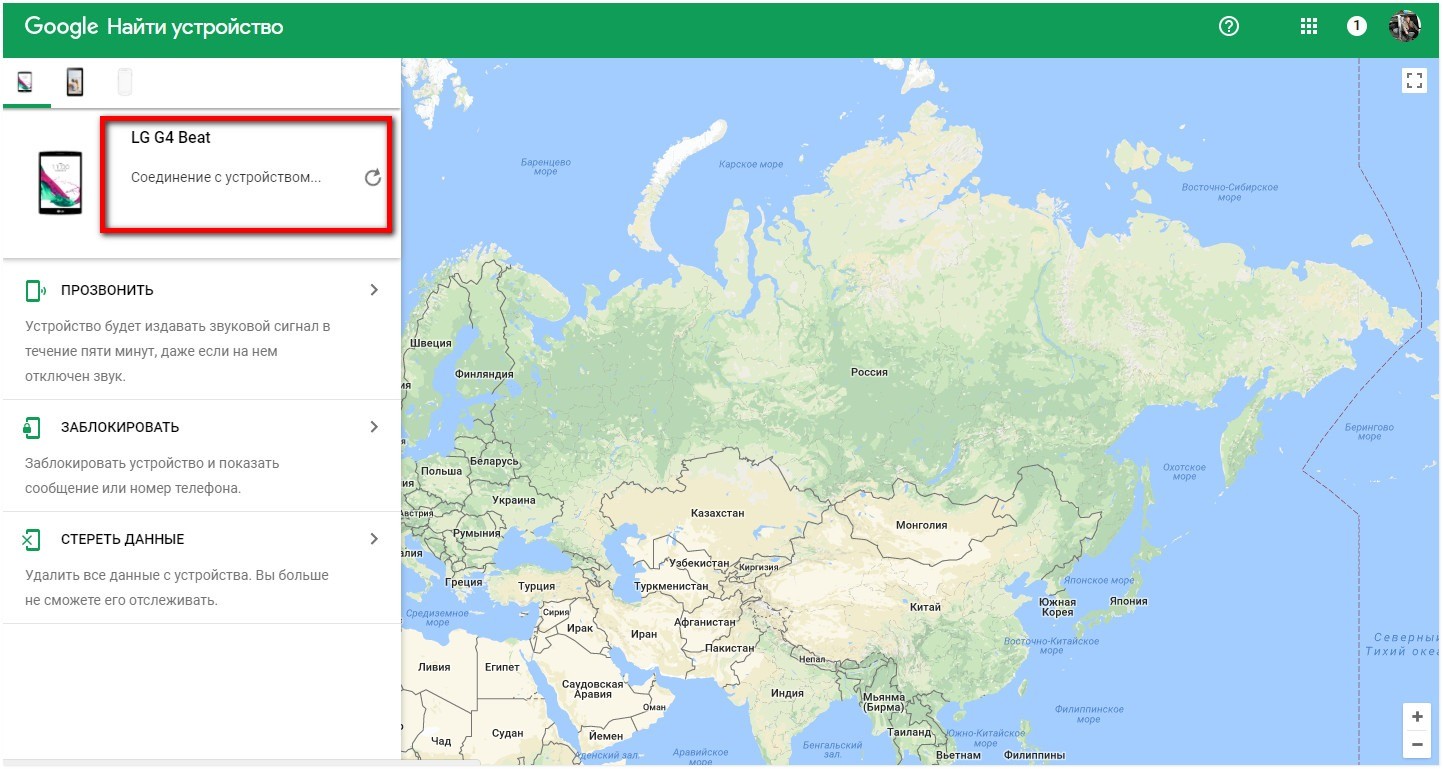
Если Ваш утерянный смартфон включен, то в новом окне появятся данные о модели Вашего телефона, уровне его заряда, время последнего вхождения в сеть.

Там же можно нажать кнопку «Прозвонить».
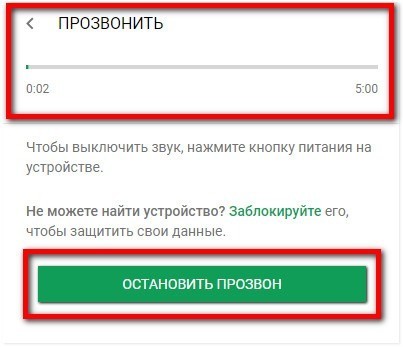
В результате чего на смартфоне в течение 5 минут будет проигрываться музыка Вашего выбранного входящего звонка. Остановить прозвон можно соответствующей кнопкой внизу окна.
Как заблокировать потерянный смартфон
Основные действия выполняются точно так же, как в предыдущем пункте. Когда откроется окно сервиса, вторым от верха пунктом будет «Заблокировать телефон».
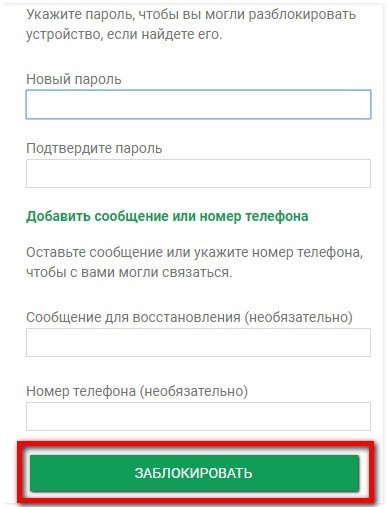
Нужно нажать на кнопку, а далее выполнить несколько простых действий по предложенному алгоритму. Тут же можно послать СМС — сообщение на утерянный телефон. Например, с просьбой сообщить о находке и вернуть за определенное вознаграждение.
Как стереть из потерянного смартфона всю информацию
Согласитесь, что на любом смартфоне имеется сугубо личная информация, которая не предназначена для всеобщего обозрения. Ещё хуже, бывает, если в памяти устройства записаны какие-то важные или секретные сведения, попадание которых к посторонним лицам крайне нежелательно.
И в этом случае данный сервис окажет Вам неоценимую помощь. Вам нужно будет нажать на кнопку «Стереть данные», которая находится ниже предыдущей кнопки.
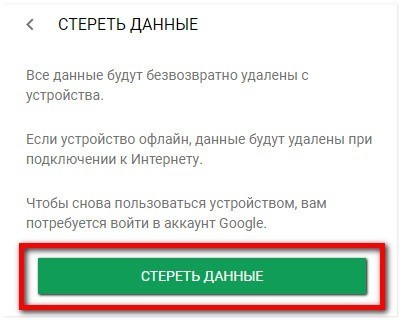
Учтите, что все стираемые данные будут удалены безвозвратно, а Вы далее не сможете отслеживать местоположение своего смартфона. Надеюсь, предложенная мной информация окажет Вам помощь в случае если Вы утеряли свой смартфон.
Как удаленно заблокировать телефон андроид?
Как удаленно заблокировать телефон?
Как заблокировать устройство
- Войдите в Консоль администратора Google. Используйте аккаунт администратора (он не заканчивается на @gmail.com).
- На главной странице консоли администратора выберите Устройства Мобильные устройства.
- Выберите устройство и нажмите Заблокировать устройство.
Можно ли заблокировать телефон на расстоянии?
Начиная с версии Android 5.0, заблокировать мобильный аппарат через интернет можно с помощью интегрированной функции «Удаленное управление Андроидом». Для более ранних сборок вам потребуется скачать с Play Market одноименное приложение. Удаленная блокировка телефона осуществляется через сервис Google.
Как заблокировать данные на потерянном телефоне?
Перейдите на страницу Аккаунт Google. Выберите вкладку «Безопасность», найдите раздел «Ваши устройства» и нажмите Управление устройствами. Выберите пропавший телефон, планшет или Chromebook из списка ваших устройств.
Как удаленно стереть данные с телефона?
Для телефонов на базе ОС Android
- Откройте меню устройства.
- Зайдите в пункт «Настройки».
- Найдите и выберите пункт «Архивация и сброс» или же «Сброс».
- Выберите «Сброс данных». Также эта функция может называться «Сброс устройства».
- Далее выберите пункт «Сброс устройства» или «Удалить все».
- Данные удалятся.
Как можно заблокировать телефон?
Как заблокировать или разблокировать номер телефона
- Откройте приложение «Телефон» .
- Коснитесь значка «Ещё» «Журнал звонков» .
- Выберите вызов с номера, который хотите заблокировать.
- Нажмите Заблокировать/сообщить о спаме.
Как заблокировать потерянный телефон?
Откройте страницу android.com/find и войдите в аккаунт Google.
…
При необходимости сначала нажмите Заблокировать устройство и удалить данные.
- Прозвонить. …
- Заблокировать устройство. …
- Очистить устройство.
Как заблокировать карту если потерял телефон?
Самое простое, что можно сделать, чтобы заблокировать карточку, – это позвонить на горячую линию Сбербанка по номеру 8-800-555-55-50. Служба техподдержки работает круглосуточно, и после прохождения стандартной процедуры идентификации клиента осуществляет блокировку утерянной пластиковой карты.
Как найти телефон если он стоит на беззвучном режиме?
Найти телефон на беззвучном режиме.
И чтобы найти телефон, достаточно будет сказать часах «Окей, Google, найди мой телефон», или просто выбрать опцию «Найти телефон» в начальном меню. После этого смартфон выдаст громкий звуковой сигнал, поможет его найти.
Как найти телефон по номеру телефона если он выключен?
Когда потерянный Android-телефон выключен, его можно отследить с помощью карты Google: в левой верхней вкладке нужно нажать «Хронология» — и выбрать период поиска. Важно: опция работает, только если в настройках Google-карт активны «История местоположений» и «Отправка геоданных».
Как заблокировать вибер на потерянном телефоне?
Как заблокировать Вайбер, если украли телефон
- После запуска версии на ПК на главной странице в верхнем правом углу нажать на шестеренку. Это нужно, чтобы зайти в настройки.
- Затем в меню выбрать раздел Конфиденциальность.
- Переключившись на вкладку Конфиденциальность, потребуется выбрать – Деактивацию.
Можно ли найти украденный телефон по IMEI если телефон выключен?
После этого выключенный телефон остается искать только по сим-карте или IMEI. В первом случае нужно будет обратиться к сотовому оператору — можно будет поискать его по GPS и заодно заблокировать сим-карту. IMEI-номер можно увидеть в настройках телефона, а также найти на коробке от гаджета и в гарантийном талоне.
Как запретить доступ к аккаунту Гугл другому устройству?
Измените пароль аккаунта Google.
- Откройте браузер, например Google Chrome. …
- Перейдите на страницу Аккаунт Google.
- Выберите вкладку «Безопасность», найдите раздел «Ваши устройства» и нажмите Управление устройствами.
- Выберите пропавший телефон, планшет или Chromebook из списка ваших устройств.
Как удалить все данные с телефона через компьютер?
Сброс устройства с Android и компьютера с помощью приложения «Ваш телефон»
- Перейдите в свою >»Параметры» (или «&»), чтобы > своего > телефонов.
- Коснитесь пункта Принудительная остановка.
- Выберите Память > Очистить кэш > Очистить данные.
Что будет если удалить все данные с телефона?
При сбросе настроек с телефона стираются все данные. Информацию, синхронизированную с аккаунтом Google, можно будет восстановить, но приложения и связанные с ними данные будут удалены. Чтобы данные можно было восстановить, убедитесь, что они сохранены в аккаунте Google.
Как удалить все данные с потерянного айфона?
Удаленное стирание данных со своего устройства или с устройства члена «Семьи»
Как заблокировать телефон через Google аккаунт
Как заблокировать телефон через Google аккаунт
Представьте, что пропал Ваш смартфон. Возможно, его украли, а может Вы его потеряли или оставили в неподходящем месте. Как бы то ни было, возникла угроза информации, Вашим данным, которые могут быть доступны нежелательному лицу. А ценность информации, зачастую намного выше ценности самого телефона. Ведь храним мы в нем буквально все.
Самый разумный выход в такой ситуации — блокировка телефона через аккаунт гугл.
В этой небольшой статье мы расскажем как заблокировать телефон. Как минимум, предполагается, что у Вас аккаунт Google есть, и он подключен к телефону. Если его нет, то создать его проще простого. Это займет всего несколько минут. Посмотрите как создать аккаунт гугл и как связать аккаунт гугл с телефоном.
Как заблокировать телефон если его украли
1. Зайдите в свой аккаунт Google
Зайдите в аккаунт с настольного компьютера или ноутбука. Для этого откройте новую вкладку в браузере Chrome и нажмите на иконку из девяти маленьких квадратиков в правом верхнем углу окна. Затем, в раскрывшемся списке доступных приложений выберите «Мой аккаунт», как на скриншоте ниже или сразу по этой ссылке перейдите на страницу «Безопасность» своего аккаунта.

Затем, опуститесь вниз по страничке до раздела «Ваши устройства».
2. Приступите к поиску
Откроется страница аккаунта. Ее надо прокрутить вниз. В самом низу, слева, Вы увидите надпись «Найти потерянный или украденный телефон» (или уже другую, но несущую ту же самую смысловую нагрузку).

Нажимайте и попадете в поиск телефона. Можно по прямой ссылке сразу перейти в Поиск телефона. Высока вероятность, что Google проверит Вас на знание Вашего же пароля от аккаунта. Что логично и приятно, потому, что это наша же с Вами безопасность!
3. Выберите устройство
В списке устройств выберите то, которое собираетесь блокировать. На скриншоте список короткий, у меня всего один девайс.
 Выбрать какой телефон заблокировать
Выбрать какой телефон заблокировать
4. Перейдите к блокировке
Перед Вами откроется меню всех действий, которые Вы можете совершить с устройством. Нажмите «Заблокируйте телефон».
 Блокировка телефона
Блокировка телефона
5. Введите данные для блокировки
В появившейся форме надо будет ввести:
- пароль для блокировки экрана, им Вы сможете разблокировать свой девайс
- текст сообщения, которое будет отображаться на заблокированном телефоне
- номер другого телефона, по которому с Вами можно связаться

6. Заблокируйте устройство
После нажатия кнопки «Заблокировать» произойдет блокировка телефона через аккаунт гугл.
Как заблокировать телефон если его потеряли
Механизм блокировки точно такой же как и в случае кражи. Разницы нет никакой. Есть здесь единственный ньюанс. Если Вы на самом деле уверенны, что телефон не украден, а потерян, то можно попробовать сначала:
- прозвонить телефон через гугл, если телефон рядом, то он просто отыщется
- найти телефон на карте Google, это поможет понять, что делать дальше
Прозвонить телефон через гугл
Следуйте инструкции «Как заблокировать телефон если его украли» до четвертого шага. Теперь, на этом этапе, нажмите на иконку «Прозвонить».
Прозвонить телефон через гугл аккаунт получится, даже если телефон стоит на беззвучном режиме или установлен очень низкий уровень звукового сигнала вызова. Это возможно благодаря тому, что управление громкостью звонка происходит независимо от пользовательских настроек.
Теперь Вы знаете, как найти телефон на беззвучном режиме. Ведь бывает и так, что просто некого попросит набрать номер, чтобы найти свой телефон по звуку или позвонить есть кому, да телефон на «беззвучке».
 Как прозвонить телефон через гугл
Как прозвонить телефон через гугл
Как найти телефон на карте Google
Очень полезный сервис, который просто трудно переоценить. Надеюсь, родители это поймут сразу. Ведь где бы ни был Ваш ребенок, покуда у него с собой телефон, то Вы всегда сможете узнать где ребенок по мобильному.
Следуйте инструкции «Как заблокировать телефон если его украли» до четвертого шага. Теперь, на этом этапе, нажмите на иконку «Найти».
 Найти телефон на карте Google
Найти телефон на карте Google
На скриншоте видно, что местонахождение телефона определяется довольно точно. По крайней мере, если это в пределах дома, дачи, квартиры или парковки, то Вы сразу поймете, где искать.
 Телефон на карте Google
Телефон на карте Google
На скриншоте видно, что гугл знает и остаточный заряд батареи на устройстве. (69% в данном случае). А что будет, если батарея полностью разрядится? Гугл будет показывать последнее местоположение Вашего девайса при включенной батарее. Тоже ценная информация. Ведь вполне может быть и такое, что телефон на самом деле дома, никуда он не потерялся и не укрался. Просто батарея полнстью разряжена и позвонить на него нельзя. Кстати, это тот самый случай, когда прозвонить телефон через гугл тоже не получится.
Так что не спешите блокировать телефон, если его украли или потеряли. Для начала можно просто попробовать прозвонить его, найти на карте Google, а уже если эти меры не помогают, то тогда применять блокировку.
Есть у гугла в запасе еще некоторые ценные возможности. Дистанционно можно:
- выйти из аккаунта на телефоне
- удалить все данные с устройства
Что дает выход из аккаунта на телефоне
Все, что вы используете через него стает недоступным. Например, в списке «Контакты» пропадут сразу все контакты созданные в аккаунте гугл. Если в качестве фотоальбома Вы пользуетесь Google Фото, то фотографий Ваших никто не добудет. Тоже самое касается и облачного сервиса Google Диск и почты на Gmail.
Не волнуйтесь, данные пропадут только на телефоне и именно на нем. Вы сможете зайти в свой Google аккаунт с любого другого устройства и убедится, что они в целости и сохранности.
Кстати, если все же телефон найти не удастся, или он просто сломался сам по себе, или случайно искупался на рыбалке (в стиральной машине), то и здесь Вы остаетесь в выигрыше от использования аккаунта. При покупке нового телефона Вам достаточно будет «связать» его с аккаунтом, и вуаля! Все контакты восстановлены в один миг!
Удалить данные с потерянного или украденного смартфона
Зачастую, информация ценнее устройства на котором она хранится. Немногие из нас надежно удаляют данные со своих устройств, с флешек, с ноутбуков, это тема отдельного разговора. Но такой «подарок», как вся информация со смартфона не должен доставаться никому. Так что всегда остается последний самый радикальный вариант. Удалить все данные. Помните только, несколько важных моментов:
- Данные на флеш-карте могут остаться целыми. Зависит это от самого устройства, его настроек и Вашего везения. Не храните ничего на вставленных картах, а лучше и не вставляйте их вовсе. Они непредсказуемы.
- Вы полностью потеряете управление и контроль над устройством. Ибо оно будет сброшено до заводских установок. Заблокировать телефон, прозвонить, найти телефон на карте гугл — все станет недоступным.
- Сброс произойдет только при интернет соединении и при заряженной батарее.
Желаю Вам удачи и никогда не терять свой телефон. А пуще всего — не терять информацию о себе, пусть она всегда будет только у Вас.